지원 사례 및 사례 관리 생성
AWS Management 콘솔의 지원에서 3가지 유형의 고객 사례를 생성할 수 있습니다.
-
계정 및 결제 지원 사례는 모든 AWS 고객에게 제공됩니다. 결제 및 계정 관련 문의에 대한 도움을 받을 수 있습니다.
-
서비스 한도 증가 요청 역시 모든 AWS 고객이 이용할 수 있습니다. 이전에는 제한이라고 했던 기본 서비스 할당량에 대한 자세한 내용은 AWS 일반 참조에서 AWS 서비스 할당량을 참조하세요.
-
기술 지원 사례를 통해 서비스 관련 기술 문제 및 타사 애플리케이션(해당되는 경우)에 대한 기술 지원을 받을 수 있습니다. 기본 지원 플랜에 가입한 경우 기술 지원 사례를 생성할 수 없습니다.
Notes
-
지원 플랜을 변경하려면 AWS Support 플랜 변경을(를) 참조하세요.
-
계정을 닫으려면 AWS Billing 사용 설명서의 계정 닫기를 참조하세요.
-
AWS 서비스에 대한 일반적인 문제 해결 관련 주제를 확인하려면 문제 해결 리소스 섹션을 참조하세요.
-
AWS Partner Network의 일부인 AWS Partner의 고객이고 Resold Support를 사용할 경우 결제 관련 문제는 AWS Partner에 직접 문의하세요. AWS Support에서는 Resold Support에 대해 비 기술적 문제(예: 결제, 계정 관리)를 지원할 수 없습니다. 자세한 정보는 다음의 주제를 참조하세요.
-
지원 사례 만들기
AWS Management 콘솔의 지원 센터에서 지원 사례를 생성할 수 있습니다.
Notes
-
지원 센터에 AWS Identity and Access Management(IAM) 사용자로 로그인할 수 있습니다. 자세한 내용은 AWS Support 센터에 대한 액세스 관리 섹션을 참조하세요.
-
지원 센터에 로그인하여 지원 사례를 만들 수 없는 경우 문의처(Contact Us)
페이지를 대신 사용할 수 있습니다. 이 페이지를 사용하여 결제 및 계정 문제에 대한 도움을 받을 수 있습니다.
지원 사례를 생성하려면
-
에 로그인합니다..AWS Support Center Console
작은 정보
AWS Management 콘솔에서 물음표 아이콘(
 )을 선택한 다음 지원 센터(Support Center)를 선택할 수도 있습니다.
)을 선택한 다음 지원 센터(Support Center)를 선택할 수도 있습니다. -
사례 생성(Create case)을 선택합니다.
-
다음 옵션 중 하나를 선택하세요:
-
계정 및 청구(Account and billing
-
기술(Technical
-
서비스 할당량을 늘리려면 서비스 할당량 증가를 원하십니까?를 선택한 다음 서비스 할당량 증가를 요청합니다.의 지침을 따릅니다.
-
-
서비스(Service), 범주(Category), 심각도(Severity)를 선택합니다.
작은 정보
자주 묻는 질문에 있는 권장 해결 방법을 사용할 수 있습니다.
-
다음 단계: 추가 정보(Next step: Additional information)를 선택합니다
-
추가 정보(Additional information) 페이지의 제목(Subject)에 해당 문제에 대한 제목을 입력합니다.
-
설명(Description)에서 프롬프트를 따라 다음과 같이 사례를 설명합니다:
-
수신한 오류 메시지
-
수행한 문제 해결 단계
-
서비스에 액세스하는 방법:
-
AWS Management 콘솔
-
AWS Command Line Interface (AWS CLI)
-
API 작업
-
-
-
(선택 사항) 파일 첨부(Attach files)를 선택하여 오류 로그 또는 스크린샷과 같은 관련 파일을 사례에 추가합니다. 최대 3개의 파일을 첨부할 수 있습니다. 각 파일의 크기는 최대 5MB까지입니다.
-
다음 단계: 지금 해결하거나 문의하기를 선택합니다.
-
문의처 페이지에서 선호하는 언어를 선택합니다.
선호하는 연락 방법을 선택합니다. 다음 옵션 중 하나를 선택할 수 있습니다.
-
웹(Web) - 지원 센터에서 답변을 받습니다.
-
채팅(Chat) - 지원 에이전트와 실시간 채팅을 시작합니다. 채팅에 연결할 수 없는 경우 문제 해결 섹션을 참조하세요.
-
전화(Phone) - 지원 상담원으로부터 전화를 받습니다. 이 옵션을 선택하는 경우 다음 정보를 입력합니다:
-
국가 또는 리전
-
전화번호
-
(선택 사항) 확장
-
Notes
-
표시되는 연락 옵션은 사례 유형 및 지원 플랜에 따라 다릅니다.
-
초안 삭제(Discard draft)를 선택하여 지원 사례 초안을 지울 수 있습니다.
-
-
(선택 사항) Business, Enterprise On-Ramp 또는 Enterprise Support 플랜이 있는 경우 추가 연락처(Additional contacts) 옵션이 나타납니다. 사례 상태가 변경될 때 알림을 받은 사람의 이메일 주소를 입력할 수 있습니다. IAM 사용자로 로그인한 경우 자체 이메일 주소를 포함하세요. 루트 계정 이메일 주소 및 암호로 로그인한 경우 이메일 주소를 입력할 필요가 없습니다
참고
Basic Support 플랜에 가입한 경우 추가 연락처(Additional contacts) 옵션은 제공되지 않습니다. 그러나 내 계정(My Account)
페이지의 대체 연락처(Alternate Contact) 섹션에 지정된 운영(Operations) 연락처는 사례 서신 사본을 수신하지만 특정 유형의 계정 및 결제 사례와 기술 사례에 대해서만 수신합니다. -
사례 세부 정보를 검토한 다음 제출(Submit)을 선택합니다. 사례 ID 번호와 요약이 표시됩니다.
문제 설명
설명을 가능한 상세히 작성해야 합니다. 문제를 이해하는 데 도움이 되는 다른 자료와 함께 관련 리소스 정보를 포함해야 합니다. 예를 들어, 성능 문제를 해결하려면 타임스탬프 및 로그를 포함합니다. 기능 요청이나 일반 지침 질문에 대해서는 환경 및 목적에 대한 설명을 포함합니다. 모든 사례에서 사례 제출 양식에 표시되는 설명 지침(Description Guidance)을 준수하세요.
최대한 자세하게 설명하면 사례가 빨리 해결될 가능성이 커집니다.
초기 지원 사례 심각도 수준 선택
지원 플랜에서 허용하는 최고 심각도의 지원 사례를 생성하고 싶을 수 있습니다, 하지만 해결할 수 없거나 프로덕션 애플리케이션에 직접 영향을 미치는 사례에만 최고 심각도를 선택하는 것이 모범 사례입니다. 단일 리소스가 손실되어도 애플리케이션에 영향을 미치지 않도록 서비스를 구축하는 방법에 대한 자세한 내용은 AWS에 내결함성 애플리케이션 구축
다음 표에는 심각도 수준, 응답 시간 및 문제 예가 나와 있습니다.
Notes
-
Enterprise Support 또는 Enterprise On-Ramp 플랜이 있는 경우 지원 사례 심각도 수준을 재할당하여 긴급성 및 비즈니스 영향의 변화를 반영할 수 있습니다. 예를 들어 지원 사례를 시스템 손상에서 프로덕션 시스템 손상으로 변경할 수 있습니다. 사례 심각도를 변경하면 AWS Support는 알림을 수신하고 새 심각도 수준에 따라 사례를 라우팅합니다. 자세한 내용은 지원 사례의 심각도 수준 변경 섹션을 참조하세요.
-
Enterprise Support 또는 Enterprise On-Ramp 플랜이 없는 경우 지원 사례를 생성한 후에는 지원 사례의 심각도 수준을 변경할 수 없습니다. 상황이 바뀌면 지원 사례에 대해 지원 에이전트와 협력하세요.
-
심각도 수준에 대한 자세한 내용은 AWS Support API 참조를 참조하세요.
| 심각도 | 심각도 수준 코드 | 최초 응답 시간 | 설명 및 지원 플랜 |
|---|---|---|---|
|
일반 지침 |
low |
24시간 |
일반적인 개발 질문이 있거나 기능을 요청합니다. (*Developer, Business, Enterprise On-Ramp 또는 Enterprise Support 플랜) |
|
시스템 손상 |
normal |
12시간 |
애플리케이션의 중요하지 않은 기능이 비정상적으로 작동하거나 시간에 민감한 개발 문제가 있습니다. (*Developer, Business, Enterprise On-Ramp 또는 Enterprise Support 플랜) |
|
프로덕션 시스템 손상 |
high |
4시간 |
애플리케이션의 중요 기능이 손상되었거나 성능이 저하되었습니다. (Business, Enterprise On-Ramp 또는 Enterprise Support 플랜) |
|
프로덕션 시스템 중단 |
urgent |
1시간 |
비즈니스가 큰 영향을 받습니다. 애플리케이션의 중요 기능을 사용할 수 없습니다. (Business, Enterprise On-Ramp 또는 Enterprise Support 플랜) |
| 비즈니스 크리티컬 시스템 중단 | critical |
15분 |
비즈니스에 위험이 있습니다. 애플리케이션의 중요 기능을 사용할 수 없습니다(Enterprise Support 플랜). Enterprise On-Ramp Support 플랜의 경우 이 시간은 30분입니다. |
AWS Support 응답 시간 이해
AWS Support는 명시된 기간 내에 초기 요청에 응답하기 위해 최선을 다하고 있습니다. 각 지원 플랜의 지원 범위에 대한 자세한 내용을 알아보려면 AWS Support 기능
Business, Enterprise On-Ramp 또는 Enterprise Support 플랜이 있는 경우 기술 지원에 24시간 액세스할 수 있습니다. *Developer Support의 경우 지원 사례에 대한 응답 목표는 업무 시간을 기준으로 계산됩니다. 업무 시간은 일반적으로 고객 국가 기준 08:00~18:00로 정의되며, 공휴일 및 주말은 제외됩니다. 여러 시간대를 가진 국가에서는 이 시간이 달라질 수 있습니다. 고객 국가 정보는 AWS Management 콘솔에 있는 My Account(내 계정) 페이지의 Contact Information
참고
지원 사례에 대한 기본 연락처 언어로 일본어를 선택하면 다음과 같이 일본어 지원이 제공될 수 있습니다.
-
비기술적 지원 사례에 대한 고객 서비스가 필요하거나 개발자 지원 플랜에 가입하여 기술 지원이 필요한 경우, 공휴일과 주말을 제외하고 일본 표준시(GMT+9)로 정의된 일본 업무 시간 동안 일본어 지원을 이용할 수 있습니다.
-
Business, Enterprise On-Ramp 또는 Enterprise Support 플랜이 있는 경우 기술 지원이 매일 24시간 일본어로 제공됩니다.
지원 사례의 기본 연락처 언어로 중국어를 선택하면 다음과 같이 중국어 지원이 제공될 수 있습니다.
-
비기술적 지원 사례에 대한 고객 서비스가 필요한 경우 공휴일과 주말을 제외하고 오전 9시부터 오후 6시(GMT+8)까지 중국어 지원이 제공됩니다.
-
개발자 지원 플랜에 가입한 경우 공휴일과 주말을 제외하고 내 계정
에 설정된 해당 국가의 일반적으로 오전 8시~오후 6시에 정의된 업무 시간 동안 중국어 기술 지원을 이용할 수 있습니다. 여러 시간대를 가진 국가에서는 이 시간이 달라질 수 있습니다. -
Business, Enterprise On-Ramp 또는 Enterprise Support 플랜이 있는 경우 기술 지원이 매일 24시간 중국어로 제공됩니다.
지원 사례에 대한 선호 연락처 언어로 한국어를 선택하면 다음과 같이 한국어 지원이 제공될 수 있습니다.
-
비기술 지원 사례에 대한 고객 서비스가 필요한 경우, 휴일과 주말을 제외하고 한국 표준시(GMT+9)로 정의된 오전 9시~오후 6시 (GMT+9) 의 한국 업무 시간 동안 한국어 지원을 이용할 수 있습니다.
-
개발자 지원 플랜을 이용하는 경우 공휴일과 주말을 제외하고 내 계정
에 설정된 해당 국가의 일반적으로 오전 8시~오후 6시에 정의된 업무 시간 동안 한국어 기술 지원을 이용할 수 있습니다. 여러 시간대를 가진 국가에서는 이 시간이 달라질 수 있습니다. -
Business, Enterprise On-Ramp 또는 Enterprise Support 플랜이 있는 경우 기술 지원이 매일 24시간 한국어로 제공됩니다.
지원 사례의 심각도 수준 변경
Enterprise Support 또는 Enterprise On-Ramp 플랜이 있는 경우 지원 사례 심각도 수준을 재할당하여 긴급성 및 비즈니스 영향의 변화를 반영할 수 있습니다. 예를 들어 지원 사례를 시스템 손상에서 프로덕션 시스템 손상으로 변경할 수 있습니다. 사례 심각도를 변경하면 AWS Support는 알림을 수신하고 새 심각도 수준에 따라 사례를 처리합니다.
참고
이러한 언어로 생성된 일본어(JP) 계정 또는 결제, 서비스 할당량 증가 요청(SQIR), 터키어(TR) 계정 또는 결제 사례는 기본 심각도를 가지며 변경할 수 없습니다.
지원 사례의 심각도를 변경하려면 다음 단계를 완료하세요.
-
에 로그인합니다..AWS Support Center Console
작은 정보
AWS Management 콘솔에서 물음표 아이콘(
 )을 선택한 다음 지원 센터(Support Center)를 선택할 수도 있습니다.
)을 선택한 다음 지원 센터(Support Center)를 선택할 수도 있습니다. -
심각도 수준을 변경할 사례를 선택합니다.
-
사례 세부 정보에서 다음 예제와 같이 심각도 필드 옆에 있는 연필 아이콘을 선택합니다.
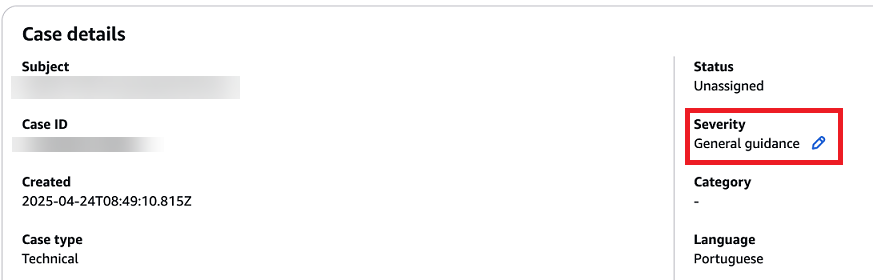
-
심각도에서 다음 옵션 중 새 심각도 수준을 선택합니다.
일반 지침
시스템 손상
프로덕션 시스템 손상
프로덕션 시스템 중단
비즈니스 크리티컬 시스템 중단
-
사례 심각도 변경 이유에서 사례 심각도를 변경하는 이유에 사용할 수 있는 옵션 중에서 선택합니다.
-
(선택 사항) 자세한 내용을 알려주세요에 이 변경 사항에 대한 추가 정보를 입력합니다.
-
다음 중 하나를 수행합니다.
-
지원 사례 심각도를 낮추거나 일반 지침에서 시스템 손상 또는 프로덕션 시스템 손상으로 높이는 경우 업데이트를 선택합니다.
-
심각도를 프로덕션 시스템 중단 또는 비즈니스 크리티컬 시스템 중단으로 높이는 경우 연락 방법 섹션의 옵션 중 하나를 사용하여 AWS Support에 연락한 다음 업데이트를 선택합니다. 다음 예제는 연락 방법 섹션에서 사용할 수 있는 옵션을 보여줍니다.
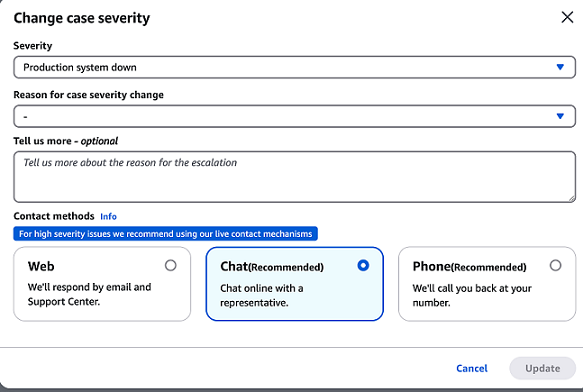
-
참고
-
지원 사례 심각도를 프로덕션 시스템 중단 또는 비즈니스 크리티컬 시스템 중단으로 업그레이드하는 경우 심각도를 다시 변경하려면 60분 동안 기다려야 합니다.
-
지원 사례가 현재 비즈니스 크리티컬 시스템 중단으로 설정된 경우 더 높은 심각도를 할당하는 대신 AWS Support와 실시간 연락을 시작하라는 메시지가 표시됩니다.
-
이미 한 번 이상 높인 지원 사례 심각도 수준을 높이는 경우 대기 기간이 있을 수 있습니다. 예를 들어 오전 6시에 심각도를 시스템 손상에서 프로덕션 시스템 손상으로 변경하면 지원 사례는 프로덕션 시스템 손상 심각도 수준의 4시간 최초 응답 시간에 해당합니다. 이 시나리오에서는 4시간 기간이 지난 오전 10시에 심각도 수준을 다시 업그레이드할 수 있습니다. 각 심각도 수준의 최초 응답 시간 목록은 AWS Support 응답 시간 이해의 표를 참조하세요.